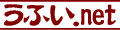このテキストは、練習形式で課題の資料を作成する(1.1.x)ことにより、エクセルで資料を作成する要領を身につけることを目的としています。
課題の中で様々なエクセルの操作が必要になりますが、操作の手順・要領は個々の手順を解説したページ(1.2.x以降)から該当するものを使用していくことになります。
このテキストがあなたのスキルアップに役立つことを期待しています。
課題の中で様々なエクセルの操作が必要になりますが、操作の手順・要領は個々の手順を解説したページ(1.2.x以降)から該当するものを使用していくことになります。
このテキストがあなたのスキルアップに役立つことを期待しています。
1.1 テキスト(練習)
エクセルの使い方を身につけるには、様々な資料を作ってみることが一番の近道です。エクセルの基本的な操作がマスター出来るように、簡単な資料作成から徐々に高度な使い方へと課題テキストが並んでいますが、一部の機能だけを学習したい方は該当する練習テキストだけをやってみてもいいでしょう。
操作要領の解説は必要なものだけを参照すればOKです。
1.1.1 エクセルの基礎知識
エクセル(Microsoft Excel)を使うにあたり、エクセルについての基礎知識を覚えておく必要があります。主に用語に関する事柄です。
- (1) ブック
- (2) ワークシート
- (3) セル
- (4) 行
- (5) 列
- (6) セルポインタ
- (7) 名前ボックス
- (8) 数式バー
- (9) タイトルバー
- (10) リボン
- (11) ステータスバー
- (1) ブック
-
a.jpg) エクセルのデータのことを「ブック」と呼びます。
エクセルのデータのことを「ブック」と呼びます。
Excel2007以降のデータでは、マクロが無効なブック と マクロが有効なブック に分かれました。
通常の保存操作では「Excelブック(マクロ無効)」として保存され、マクロが付属していてもマクロデータがとり除かれてしまいます。
マクロ付のブックを保存する場合は必ず「マクロ有効ブック」として保存する必要があります。
- (2) ワークシート
-
エクセルを起動すると画面に表示されるのがワークシートです。ただ単にシートという呼び方もします。
ワークシートは最初からマス目に刻まれています。このマス目にさまざまな文字、数字や数式(計算式)を入力して使います。
エクセルには元来用紙サイズという前提はありません。ですから、ワークシートをどのように使うかはエクセルを使っているあなた次第ということになります。
ワークシートは当初3枚用意されていますが、必要に応じて追加・削除して使います。
a.jpg)
- (3) セル
-
a.jpg) ワークシートに刻まれたマス目のことを「セル」と呼びます。
ワークシートに刻まれたマス目のことを「セル」と呼びます。
エクセルを使うというのは、セルに文字、数値、数式などを入力して様々な結果を導き出すということです。
セルの呼び方は、「A1」というように列番号+行番号の形で呼びます。
1つのセルにはその大きさ(幅)に関わらず32,767 文字入力できます。セルの内容がセル幅を越えても右隣のセルが使われていなければ表示はされます。
セルに数式(計算式)が入っている場合は、セルの表示は計算結果になります。
- (4) 行
-
a.jpg) セルの横の並びを「行」と呼びます。
セルの横の並びを「行」と呼びます。
行の左端には「行番号」が表示されています。
行番号は1から始まる数字で表わされ、1シートに1,048,576行まで(Excel2007以降、Excel2003までは32,767行)使えます。
- (5) 列
-
a.jpg) セルの縦の並びを「列」と呼びます。
セルの縦の並びを「列」と呼びます。
列の上部には「列番号」が表示されています。
列番号はAから始まるアルファベットで表わされ、1シートに16,384列まで(Excel2007以降、Excel2003までは256列)使えます。
列番号にはアルファベットが使われていますが、10進数のようにA,B,C・・・Z後はAA,AB,AC・・・AZ,BA,BB・・・ZZ,AAA,AAB,AAC・・・XFDと桁上がりをして続いていきます。
- (6) セルポインタ
-
a.jpg) ワークシート上には太枠で囲まれたセルが表示されています。この太枠で囲まれたセルが「セルポインタ」です。
ワークシート上には太枠で囲まれたセルが表示されています。この太枠で囲まれたセルが「セルポインタ」です。
セルポインタはマウスでクリックするとか、カーソルキー(矢印のキー)で移動します。
エクセルの操作はこのセルポインタがあるセルに対して行われます。
- (7) 名前ボックス
-
a.jpg) 列番号の上側左端にあるのが「名前ボックス」です。
列番号の上側左端にあるのが「名前ボックス」です。
通常はセルポインタのセル番号が表示されています。
- (8) 数式バー
-
a.jpg) 列番号の上側にfxの表示があるのが「数式バー」です。
列番号の上側にfxの表示があるのが「数式バー」です。
セルポインタのセルの内容が表示されます。
セルの内容が文字列や数字の場合は、数式バーの表示も同じなります。
セルの内容が数式(計算式)の場合は、数式バーの表示は数式になりセルの表示と異なることになります。
- (9) タイトルバー
-
ウィンドウ最上部にあるのが「タイトルバー」です。
他のウィンドウズアプリと同様にブック名とアプリ名(Excel)が中央に表示されています。
左端には「クイックアクセスツールバー」があり、初期状態では上書き保存、元に戻す(操作取り消し)、やり直し(再度操作実行)のボタンがあります。
右端には最小化、最大化、閉じる[×]のボタンがあります。
a.jpg)
- (10) リボン
-
[ファイル][ホーム][挿入][ページレイアウト]・・・とタブが並んでいるのがエクセル操作のためのリボンです。
操作の目的に応じてマウスでクリックしてタブを切り換えて操作します。
a.jpg)
- (11) ステータスバー
-
ウィンドウ最下部にあるのが「ステータスバー」です。
エクセルの状態(操作中の状況)が表示されます。ステータスバーの右端には「ズームスライダー」があり表示%を簡単に変更することができます。a.jpg)
Excelテキスト『1.1.1 エクセルの基礎知識』更新記録
- 2017/01/28
- 新規テキストとして公開